De knop Kopiëren als pad toevoegen aan de werkbalk van Classic Shell Explorer
Als een Windows-gebruiker die gedwongen wordt om Explorer heel vaak te gebruiken in Windows 7 en Windows 8, probeer ik het handiger te maken dan het uit de doos is. Het belangrijkste probleem met Explorer is dat het niet aanpasbaar is, zoals in Windows XP. Ook al heeft Windows 8 de Werkbalk Snelle toegang, het heeft zeer kleine pictogrammen en staat geen aangepaste knoppen toe. Hoewel het mogelijk is om voeg elke gewenste opdracht toe aan de opdrachtbalk van Explorer in Windows 7 kunnen dit alleen tekstknoppen zijn, zonder pictogrammen. Dus besloot ik de geweldige freeware Classic Shell te installeren.
Advertentie
De Classic Shell-toepassing biedt een brede reeks aanpassingsopties voor Explorer, Internet Explorer en biedt een zeer aanpasbare, skinnable Startmenu vervanging met uitstekende zoekmogelijkheden. Om Explorer beter te maken, gebruik ik de Classic Explorer-werkbalk, waar ik al mijn veelgebruikte opdrachten heb geplaatst.

Mijn thema in de bovenstaande schermafbeelding is een onofficiële, Windows XP "Luna" -thema geport naar Windows 7, wat ik leuker vind dan het glanzende Aero-thema, dus laat je niet in de war brengen door de schermafbeelding.Het is nog steeds Windows 7.
Het enige dat ik mis in Classic Shell is de mogelijkheid om een native werkbalkknop "Kopieer als pad" toe te voegen. Gelukkig is het mogelijk om aangepaste opdrachten naar keuze toe te voegen, dus besloot ik mijn eigen knop Kopiëren als pad toe te voegen. Laten we eens kijken hoe.
- Open Classic Explorer-instellingen en ga naar het tabblad "Werkbalkknoppen". Daar zie je twee kolommen met verschillende commando's. De linker is uw huidige werkbalk en de rechterkolom is de beschikbare reeks opdrachten die u kunt toevoegen.
- U ziet een "Aangepast" item in de rechterkolom als u naar beneden scrolt. Voeg dit nieuwe Custom item toe aan de linkerkolom door het van de rechterkolom naar links te slepen of door erop te dubbelklikken. Je kunt het overal waar je wilt verplaatsen nadat je het aan de linkerkolom hebt toegevoegd.
- Dubbelklik op het item Aangepaste knop en een dialoogvenster "Werkbalkknop bewerken" verschijnt op het scherm:
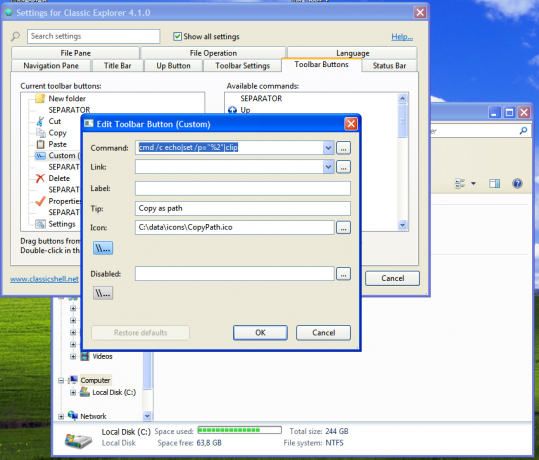
- Gebruik de volgende tekst voor het veld Opdracht:
cmd /c echo|set /p="%2"|clip
Hiermee wordt het pad van het geselecteerde item in Verkenner naar het klembord gekopieerd, zonder een nieuw regelteken in te voegen. Zie dit artikel: Hoe de echo-opdracht te maken zonder nieuwe regel in Windows.
- Geef nu de tooltip op in het veld "Tip" en een label, optioneel als u wilt dat de knop een tekstlabel toont. U kunt een mooi pictogram naar keuze toewijzen aan uw knop. Ik heb het echte pictogram gebruikt voor de opdracht Kopieerpad, geëxtraheerd uit de lintpictogrammen van Windows 8.
- Klik op OK en je bent klaar.
Dat is het. Met Classic Shell heb je nu een knop in Windows 7 waarmee je het pad van het geselecteerde item in Verkenner kunt kopiëren.



